|
|
Sonraki sayfaya git (sayfa görünümü) |
||
|
|
Dikey olarak bir artış yukarı ilerle |
||
|
|
Dikey olarak bir artış aşağı ilerle |
||
|
|
Bir ekran sola git (sayfa görünümü) |
||
|
|
Bir ekran sağa git (sayfa görünümü) |
||
|
|
Başa git (sayfa görünümü) |
||
|
|
Sona git (sayfa görünümü) |
||
|
|
Görüntülenebilir en soldaki sayfanın üstüne / soluna git |
||
|
|
Görüntülenebilir en sağdaki sayfanın altına / sağına git |
||
|
|
Yatay olarak bir artış ilerle (sayfa görünümü) |
||
|
veya
|
|||
|
|
Ekran dolusu ölçü ileri git (kaydırma görünümü) |
||
|
|
Ölçüler dolusu ekran geri git (kaydırma görünümü) |
||
|
|
Partisyonun başına git (kaydırma görünümü) |
||
|
|
Partisyonun sonuna git (kaydırma görünümü) |
||
|
|
(katman numarasına bas) Katmanları değiştir |
||
|
|
Tüm parçaların bağlantısını kaldır |
||
|
|
Tüm bölümleri yeniden bağla / partisyona yeniden bağla |
Reklam
|
|
Yürütmeye başla / durdur |
||
|
veya
|
|||
|
|
(bir porteye tıklayın) Tıklanan ölçüden yürütmeye başla (Yürütme Kontrolleri kapalı) |
||
|
|
(porte içerisine tıklayın) Yalnızca tıklanan partisyonda tıklanan ölçüden oynamaya başlayın |
||
|
|
(bir porte sisteminin soluna tıklayın) Tüm aşamalarda birinci porteden oynamaya başlayın |
||
|
|
(portenin soluna tıklayın) Tıklanan porte için 1. ölçüden oynamaya başlayın |
||
|
|
(ve müzik boyunca sürükleyin) Ekrandaki müziği "fırçalayın" - tüm porteler |
||
|
|
(ve müzik arasında sürükleyin) Ekrandaki müziği "fırçalayın" - yalnızca tıklanan porte |
|
|
Çalıştırma penceresi… |
||
|
|
Kurulum sihirbazıyla belge… |
||
|
|
Aç… |
||
|
|
Yazdır… |
||
|
|
Çıkış |
|
|
Geri al |
||
|
|
Yeniden yap |
||
|
|
Listeleri geri al / yinele… |
||
|
|
Tümünü seç |
||
|
|
Kes |
||
|
|
Kopyala |
||
|
|
Ekle |
||
|
|
Yapıştır |
||
|
|
Birden çok yapıştır… |
||
|
|
Filtre kullan |
||
|
|
Filtreyi düzenle… |
||
|
|
Tüm öğeleri temizle |
||
|
|
SmartFind ve Paint > SmartFind kaynağını ayarla |
||
|
|
SmartFind ve Paint > SmartFind kaynağının seçimini kaldır |
||
|
|
SmartFind ve Paint > Apple SmartFind ve Paint… |
||
|
|
Ölçü yığınını sil |
|
|
Ölçüleri sığdır |
||
|
|
Önceki sisteme git |
||
|
|
Sonraki sisteme git |
||
|
|
Sistemleri kilitle |
||
|
veya
|
|||
|
|
Müzik aralığı > Geçerli bölüme / partisyona nota aralığı uygula |
||
|
|
Müzik aralığı > Geçerli bölüme / partisyona vuruş aralığı uygula |
||
|
|
Düzeni güncelle |
||
Reklam |
|||
|
|
Kaydırma görünümü |
||
|
|
Sayfa görünümü |
||
|
|
Stüdyo görünümü |
||
|
|
Yakınlaştır > Yakınlaştır |
||
|
|
Yakınlaştır > Uzaklaştır |
||
|
|
Yakınlaştır > Genişliğe sığdır |
||
|
|
Yakınlaştır > Pencereye sığdır |
||
|
|
Yakınlaştır > Özel yakınlaştırma 1 |
||
|
|
Yakınlaştır > Özel yakınlaştırma 2 |
||
|
|
Yakınlaştır > Özel yakınlaştırma 3 |
||
|
|
Yakınlaştır > Diğer… |
||
|
|
Ölçüye git… |
||
|
|
Ekranı yeniden çiz |
|
|
Parçayı düzenle > Sonraki bölüm |
||
|
|
Parçayı düzenle > Önceki bölüm |
||
|
|
Parçayı düzenle > Son görüntülenen bölüm |
||
|
|
Yalnızca aktif katmanı göster |
||
|
|
Belge seçenekleri… |
|
|
VST bankaları, efektler… |
|
|
FinaleScript paleti… |
|
|
ScoreManager'ı göster / gizle |
||
|
|
Karıştırıcıyı aç / kapat |
||
|
|
Açık pencereler arasında geçiş yap |
|
|
Seçim aracına git |
||
|
veya
|
|||
|
(öğe seçiliyken) Öğeyi düzenlemek için uygun aracı seç |
|||
|
veya
|
|||
|
|
(yalnızca Sayfa Görünümünde) Ölçüleri Sığdır iletişim kutusunu göster |
||
|
|
Şu anda seçili olan sistemleri kilitle |
||
|
|
(Seçim aracı seçiliyken) Seçili olan sistemleri kilitle |
||
|
|
Şu anda seçili sistemlerin kilidini aç |
||
|
|
(Seçim aracı seçiliyken) Seçili sistemlerin kilidini kaldır |
||
|
|
Seçerken, tam ölçülerle sınırlamak için sürükleyerek kuşatırken SHIFT tuşunu basılı tutun |
||
|
Kısmi ölçü seçimini yalnızca tam hesaplamaları içerecek şekilde genişletmek için seçili bölgeye çift tıklayın |
|||
|
|
Tümünü seç (tüm ölçülerdeki ölçü yığınını) |
||
|
|
Transpoze (programlanabilir) |
||
|
veya
|
|||
|
veya
|
|||
|
veya
|
|||
|
|
(seçim aracı seçilmeden) Transpoze (programlanabilir) |
||
|
veya
|
|||
|
veya
|
|||
|
veya
|
|||
|
|
Program Transpozisyonları |
||
|
veya
|
|||
|
veya
|
|||
|
veya
|
|||
|
|
SmartFind Kaynak Bölgesini seç veya seçimini kaldır |
||
|
|
SmartFind ve Paint'i Uygula iletişim kutusunu göster |
||
|
|
Belge Seçenekleri - Müzik Aralığı'ndaki ayarları kullanarak notaları, şarkı sözlerini ve yanlışlıkla yapılanları tekrarla (Vuruş Aralığı Uygula komutu) |
||
|
|
(bölgesel seçime izin veren tüm araçlarda) Belge Seçenekleri - Müzik Aralığı'ndaki ayarları kullanarak notaları, şarkı sözlerini ve yanlışlıkla yapılanları tekrarla (Vuruş Aralığı Uygula komutu) |
||
|
|
Belge Seçenekleri - Müzik Aralığı'ndaki ayarları kullanarak notları, şarkı sözlerini ve yanlışlıkla yapılanları tekrarla (Not Boşluğunu Uygula komutu) |
||
|
|
(bölgesel seçime izin veren tüm araçlarda) Belge Seçenekleri - Müzik Aralığı'ndaki ayarları kullanarak notaları, şarkı sözlerini ve arızaları yeniden aralıklandır (Nota Boşluğunu Uygula komutu) |
||
|
|
Geçerli tempoya göre geçen süreyi göstermek için, etkilemek istediğiniz ölçüleri seçin ve ardından bilgisayar klavyenizde 3'e basın. Bu Geçen Zaman iletişim kutusunu görüntüleyecektir |
|
|
Metin bloğundaki metni sola yasla |
||
|
|
Metin bloğundaki metni sağa yasla |
||
|
|
Metin bloğundaki metni ortala yasla |
||
|
|
Metin bloğundaki metni tam yasla |
||
|
|
Metin bloğundaki metni zorlayarak tam yasla |
||
|
|
Kalın |
||
|
|
İtalik |
||
|
|
Altı çizgili |
||
|
|
Nokta Boyutunu bir artır |
||
|
|
Nokta Boyutunu bir azalt |
||
|
|
Sayfa Numarası Metni Ekleme |
||
|
|
Diyez İşaretli Metin Ekleme |
||
|
|
Bemol İşaretli Metin Ekleme |
||
|
|
Naturel İşaretli Metin Ekleme |
||
|
|
Karakter Ayarlarını Görüntüle iletişim kutusu |
||
|
|
Satır Aralığını Görüntüle iletişim kutusu |
||
|
|
Metin bloğunu sola hizala |
||
|
|
Metin bloğunu yatay olarak ortala |
||
|
|
Metin bloğunu sağa hizala |
||
|
|
Metin bloğunu En Üste Hizala |
||
|
|
Metin bloğunu Dikey Olarak Ortala |
||
|
|
Metin bloğunu Alta Hizala |
||
|
|
Standart Çerçeve iletişim kutusunu göster |
||
|
|
Özel Çerçeve iletişim kutusunu göster |
||
|
|
Çerçeve Nitelikleri iletişim kutusunu göster |
||
|
|
(bir metin bloğu tutamacında) Çerçeve Nitelikleri iletişim kutusunu görüntüle |
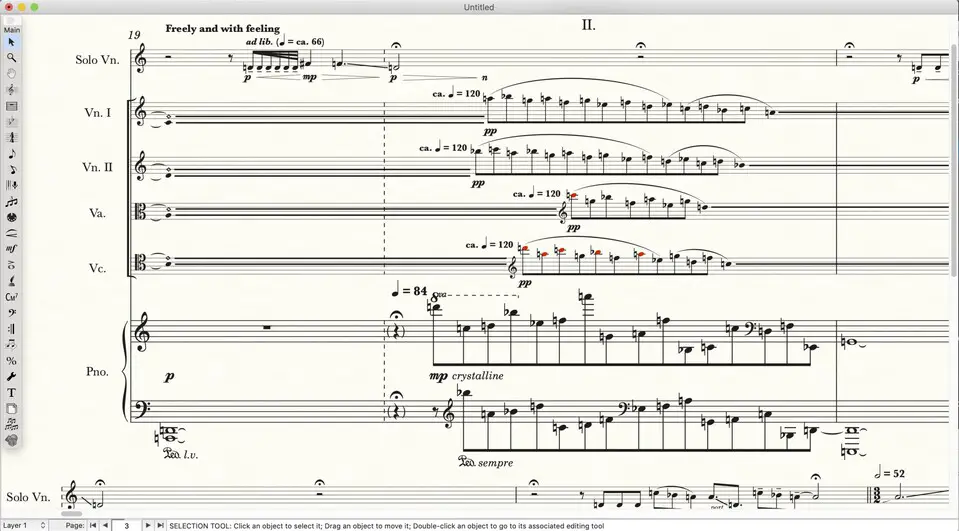
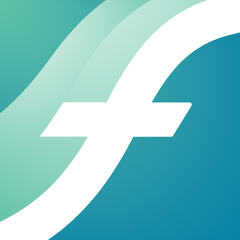
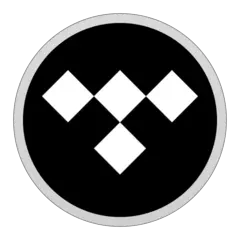

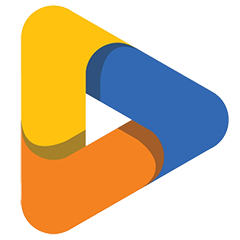
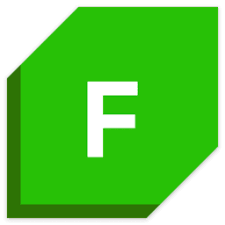

En sevdiğiniz Finale 26 kısayol tuşları hangisi? Bu program hakkında bildiğiniz faydalı bir ipucu var mı? Aşağıda diğer ziyaretçilerle paylaşabilirsiniz.
1057772 2
477387 61
396931 1
328941 51
280946 4
261287 4
9 saat önce Güncellendi!
9 saat önce
23 saat önce Güncellendi!
4 gün önce
5 gün önce
5 gün önce Güncellendi!
En son yazılar
Adında boşluk olan klasörü silme
Windows kapanırken pagefile.sys dosyasını temizleme
Avif nedir, WebP ve JPEG'den ne kadar farklı?
Windows'un 5GHz Wi-Fi'yi tercih etmesi nasıl sağlanır
Windows'un kapanmama sorununu nasıl çözdüm